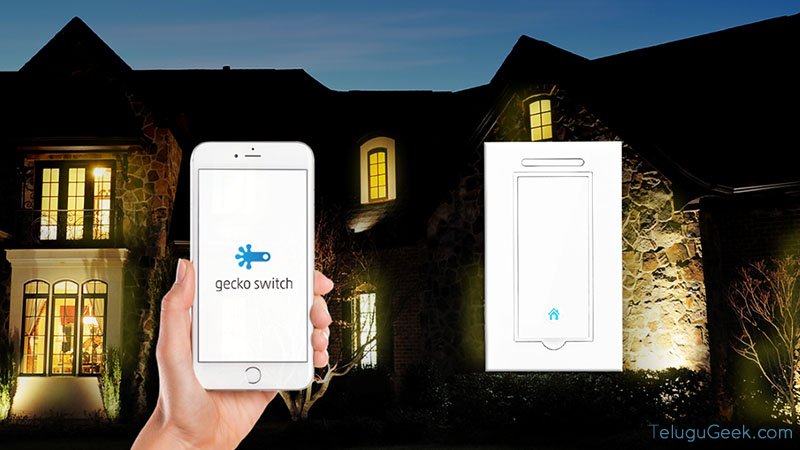హులు(Hulu) చాలా గొప్ప టీవీ కార్యక్రమాలు మరియు చలన చిత్రాలకు నిలయం. స్ట్రీమింగ్ సేవ(Streaming Service)గా, ఇది పూర్తిగా మీ ఇంటర్నెట్ కనెక్షన్(Internet Connection)పై ఆధారపడి ఉంటుంది మరియు ఆ కనెక్షన్ స్థిరంగా లేనప్పుడు సమస్యలు తలెత్తవచ్చు.
వీటిలో ఒకటి లోపం 94, పరికరం(Device) నుండి లాగిన్(Login) చేయడానికి ప్రయత్నిస్తున్నప్పుడు సాధారణంగా కనిపిస్తుంది. Apple TV, Xbox One మరియు Android TVలతో సహా దాదాపు ఏదైనా స్ట్రీమింగ్ పరికరంలో మీరు Hulu కోడ్ 94ని ఎదుర్కోవచ్చు. హులు ఎర్రర్ కోడ్ 94(Error Code 94)ని పరిష్కరించడానికి మీరు చాలా చేయవచ్చు.
హులు ఎర్రర్ 94 అంటే ఏమిటి?
మీ ఇంటర్నెట్ కనెక్షన్ అడపాదడపా లేదా నెమ్మదిగా ఉన్నప్పుడు Hulu లోపం 94 సంభవిస్తుంది. రెండవది, పాత సాఫ్ట్ వేర్ లేదా పరికరం అననుకూలత దానిని ట్రిగ్గర్(Trigger) చేయవచ్చు
హులు లోపాన్ని ఎలా పరిష్కరించాలి 94?
సమస్యను పరిష్కరించడానికి మీరు తీసుకోవలసిన అనేక ట్రబుల్షూటింగ్ దశలు(Trouble Shooting Steps) ఉన్నాయి.
హులును రీస్టార్ట్ చేయండి
హులును మూసివేసి పునఃప్రారంభించడం(Restart) సులభమయిన పద్ధతి. ఎక్కువ సమయం, మీరు హులును ఎంచుకుని, అప్లికేషన్(Application)ను మూసివేయండి. కొన్ని సందర్భాల్లో, అయితే, ఇది అంత సులభం కాదు. ఫైర్ టీవీ స్టిక్ గుర్తుకు వస్తుంది.
సెట్టింగ్లు > అప్లికేషన్లు > ఇన్స్టాల్ చేసిన అప్లికేషన్లను నిర్వహించండి > హులు > ఫోర్స్ స్టాప్ తెరవండి.
యాప్లను షట్ డౌన్(Shut Down) చేయడం మరియు పునఃప్రారంభించడం అనేది మీ పరికరాన్ని బట్టి మారుతూ ఉంటుంది, కానీ అవన్నీ ఒకే పద్ధతిని అనుసరిస్తాయి.
మీ పరికరానికి పవర్ సైకిల్ చేయండి
మీరు స్మార్ట్ టీవీ(Smart TV), ఫైర్స్టిక్(Fire Stick) లేదా మరొక పరికరంలో హులును చూస్తున్నప్పటికీ, సులభమైన పరిష్కారం ఉంది: మీ పరికరానికి పవర్ సైకిల్ చేయండి. మీరు ఏదైనా అంతర్గత మెమరీని(Internal Memory) క్లియర్ చేయవచ్చు మరియు హులు యాప్ని ఆఫ్ చేసి మళ్లీ ఆన్ చేయడం ద్వారా రీబూట్(Reboot) చేయవచ్చు. ఈ ప్రక్రియలో మీ రూటర్కు పవర్ సైకిల్ చేయడం కూడా గుర్తుంచుకోండి.
మీ VPNని నిలిపివేయండి
మీరు వేరొక దేశంలో హులు కంటెంట్(Hulu Content)ని చూడటానికి VPNని ఉపయోగిస్తుంటే, దాన్ని నిలిపివేయడానికి ప్రయత్నించండి. మరింత సురక్షితమైన VPNలు తరచుగా స్ట్రీమింగ్ సేవలను లోడ్ చేయడంలో సమస్యలను కలిగిస్తాయి.
మరొక స్ట్రీమింగ్ సేవను తనిఖీ చేయండి
హులు పని చేయనప్పుడు చికాకు కలిగించేదిగా, మీరు ఏవైనా సంక్లిష్టమైన దశల్లోకి ప్రవేశించే ముందు ఇతర సేవలు పని చేస్తున్నాయో లేదో తనిఖీ చేయండి. సమస్య మీ ఇంటర్నెట్ కనెక్షన్లో ఉన్నట్లయితే, మీరు మీ కాష్ను క్లియర్ చేయడానికి, యాప్ను అన్ఇన్స్టాల్(UnInstall) చేయడానికి లేదా ఏదైనా ఇతర ట్రబుల్షూటింగ్ దశకు సమయం తీసుకునే ముందు దాన్ని పరిష్కరించడంలో పని చేయండి.
ప్రత్యామ్నాయంగా, వేగ పరీక్షను నిర్వహించండి. మీ ఇంటర్నెట్ వేగం ప్రాథమిక లైబ్రరీ కోసం సిఫార్సు చేయబడిన వేగం కంటే కనీసం 3.0 Mbps కంటే తక్కువగా ఉంటే మీరు కంటెంట్ను ప్రసారం చేయడంలో ఇబ్బంది పడవచ్చు. వీక్షకులు 1.5 Mbps కంటే తక్కువ వేగంతో తక్కువ నాణ్యతతో ప్రసారం చేయవచ్చని హులు చెప్పారు.
మీ కాష్ని క్లియర్ చేయండి
మీరు మీ వెబ్ బ్రౌజర్ ద్వారా Hulu ని చూస్తున్నట్లయితే, సమస్య అవినీతి కాష్లో ఉండవచ్చు. మీరు మీ కాష్ని క్లియర్ చేస్తే, ఇది హులు ద్వారా ఉత్పన్నమయ్యే చాలా సమస్యలను పరిష్కరించగలదు. కాష్ను క్లియర్ చేయడానికి ప్రతి బ్రౌజర్కి దాని స్వంత పద్ధతి ఉంటుంది, అయితే Chromeలో దీన్ని ఎలా చేయాలో ఇక్కడ ఉంది.
- స్క్రీన్ కుడి ఎగువ మూలలో మూడు చుక్కలను ఎంచుకుని, ఆపై మరిన్ని సాధనాలు > బ్రౌజింగ్ డేటాను క్లియర్ చేయండి.
- కాష్ చేసిన చిత్రాలు మరియు ఫైల్లు మరియు కుక్కీలు మరియు ఇతర సైట్ డేటా ఎంచుకోబడిందని నిర్ధారించుకోండి.
- డేటాను క్లియర్ చేయి ఎంచుకోండి.
మీరు ఇలా చేస్తే, మీ కాష్ క్లీన్ అవుతుంది. మీరు వెబ్సైట్లు మరియు సేవలకు మళ్లీ లాగిన్ చేయవలసి ఉన్నప్పటికీ, అనేక అవాంతరాలకు ఇది సులభమైన పరిష్కారం.
మీ యాప్ కాష్ని క్లియర్ చేయండి
మొబైల్ పరికరంలో Hulu చూస్తున్నప్పుడు లోపం 94 సంభవించినట్లయితే మీరు మీ యాప్ కాష్ని క్లియర్ చేయవచ్చు. మీరు దీన్ని చేసే విధానంలో Android మరియు iOS విభిన్నంగా ఉంటాయి, అయితే మీ పరికరంలో యాప్ సరికొత్తగా ఉన్నట్లు స్పష్టమైన కాష్ పనిచేస్తుంది. మీరు దీన్ని మళ్లీ ప్రారంభించినప్పుడు, మీరు తిరిగి లాగిన్ అవ్వాలి. iOSలో దీన్ని ఎలా క్లియర్ చేయాలో ఇక్కడ ఉంది:
- సెట్టింగులు > జనరల్ తెరవండి.
- ఐఫోన్ నిల్వ > హులు ఎంచుకోండి.
- ఆఫ్లోడ్ యాప్ని ఎంచుకోండి.
మీ ఎంపికను నిర్ధారించండి. ఇది అవసరమైన బ్యాక్గ్రౌండ్ ఫైల్ల(Back Ground Files)ను మళ్లీ ఇన్స్టాల్ చేస్తున్నందున తదుపరి సారి బూట్ చేయడానికి కొంచెం ఎక్కువ సమయం పడుతుంది, అయితే ఇది లోపం లేకుండా ప్రారంభమవుతుంది.
హులు యాప్ను అన్ఇన్స్టాల్ చేసి మళ్లీ ఇన్స్టాల్ చేయండి
మరొక సాధారణ సమస్య పాత అప్లికేషన్లో ఉంది. మీరు కొంతకాలంగా Hulu అప్లికేషన్ను అప్డేట్ చేయకుంటే, మీ పరికరం నుండి దాన్ని అన్ఇన్స్టాల్ చేసి, సాఫ్ట్ వేర్ యొక్క తాజా వెర్షన్ను డౌన్లోడ్ చేయడం ద్వారా యాప్ను పూర్తిగా తీసివేయడానికి ప్రయత్నించండి.
మీ పరికర సాఫ్ట్ వేర్ను నవీకరించండి
రొటీన్ హులు అప్డేట్లను అమలు చేయడం చాలా అవసరం, అయితే మీరు మీ స్ట్రీమింగ్ పరికరాల(Streaming Devices)ను అప్డేట్ చేయాలని గుర్తుంచుకోవాలి. తప్పిన Windows 10 అప్డేట్ వంటి చిన్నది కూడా స్ట్రీమింగ్లో జోక్యం చేసుకోవచ్చు, సాఫ్ట్ వేర్ మరియు హార్డ్ వేర్ అప్డేట్లు మీ పరికరం మరియు ఇతర సేవల మధ్య నిరంతర అనుకూలతను నిర్ధారిస్తాయి.
- సెట్టింగ్లు > సిస్టమ్ > సిస్టమ్ అప్డేట్ ఎంచుకోండి.
- చెక్ నౌ ఎంచుకోండి
అప్డేట్ అందుబాటులో ఉంటే, దాన్ని డౌన్లోడ్ చేసుకునే అవకాశాన్ని Roku మీకు అందిస్తుంది. చాలా హార్డ్ వేర్ అప్డేట్లు స్వయంచాలకంగా వర్తింపజేయబడినప్పటికీ, పరికరం చాలా కాలం పాటు డిస్కనెక్ట్(Disconnect) చేయబడి ఉంటే, మీరు మాన్యువల్ అప్డేట్ను అమలు చేయాల్సి ఉంటుంది.
హులు (Hulu) చాలా కొన్ని ఎర్రర్ కోడ్లను కలిగి ఉంది,. ఈ కోడ్లు కొన్ని కోడ్లు అస్పష్టంగా ఉన్నప్పటికీ మరియు వివిధ రకాల మూలాధారాల వల్ల సంభవించవచ్చు, సమస్యకు కారణమయ్యే వాటిని గుర్తించడానికి ఒక మార్గం మాత్రమే.